Erreur dindisponibilité du manifeste Steam – Comment réparer

Si vous avez rencontré une erreur de manifeste Steam indisponible, le client Steam n'a pas réussi à accéder au manifeste. L'erreur se produit lorsque la plateforme ne trouve pas
Si vous traitez régulièrement avec des limites de données, il ne fait aucun doute que vous avez reçu cette notification textuelle redoutée, vous informant que vous avez dépassé la limite de votre forfait et que vous avez été facturé environ 15 $ supplémentaires pour 1 Go de données supplémentaires. C'est assez courant sur les smartphones, et cela se produit de manière détournée même avec certains FAI (fournisseurs d'accès Internet).

Nos habitudes de consommation sont en grande partie la raison pour laquelle cela se produit – après tout, des services comme Netflix semblent juste manger des tonnes et des tonnes de données pendant une séance de frénésie ou une semaine pleine de visionnage de films. Donc, si vous êtes préoccupé par votre utilisation des données, vous pourriez penser que vous devez réduire vos habitudes de visionnage au moins de moitié, mais cela ne doit pas nécessairement être le cas. Restez avec nous, et nous vous montrerons comment vous pouvez réduire votre consommation de données Netflix, et sans changer vos habitudes médiatiques !
Affichage hors ligne
Donc, si vous ne voulez pas arrêter de regarder autant de contenu que vous le faites, mais que vous avez vraiment besoin que votre utilisation des données diminue, cela vaut la peine d'examiner la visualisation hors ligne avec Netflix. Pendant très longtemps, Netflix n'avait aucun moyen de télécharger du contenu pour une utilisation hors ligne, mais maintenant, tant que vous avez un abonnement Netflix actif et la dernière version de l'application, vous pouvez télécharger du contenu hors ligne.
C'est un excellent moyen d'économiser des données, car vous pouvez utiliser votre connexion sans fil domestique pour télécharger tout le contenu, puis lire le contenu hors ligne plus tard lorsque vous êtes prêt. Lorsque vous y jouez hors ligne, vous n'utiliserez aucune donnée - vous pourriez même avoir votre téléphone en mode avion, et vous pourriez toujours y jouer !
Le téléchargement de contenu hors de Netflix est en fait très facile. Gardez à l'esprit que tous les films et émissions de télévision ne peuvent pas être téléchargés hors ligne, donc tout dépend de ce que vous souhaitez télécharger pour une consommation ultérieure. Pourtant, le processus est facile. Ouvrez l'application Netflix sur votre téléphone ou votre tablette, puis sélectionnez une série télévisée ou un film que vous souhaitez télécharger. Pour cet exemple, nous avons choisi "The Protector", qui peut être téléchargé pour une visualisation hors ligne.
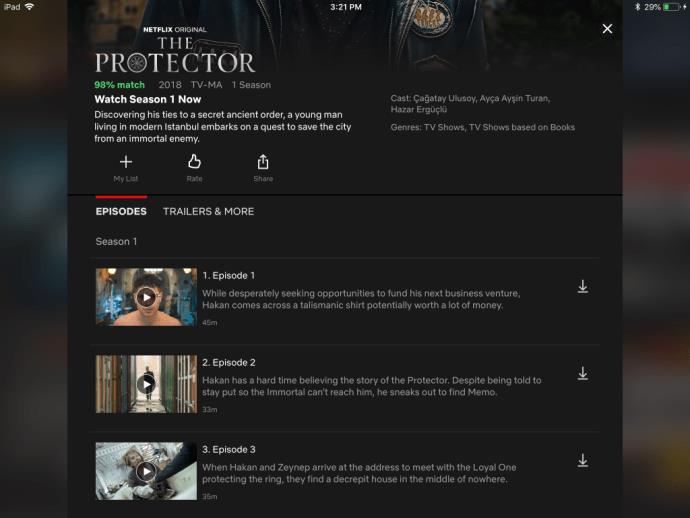
Appuyez sur "The Protector" (ou la série de votre choix) et faites défiler jusqu'à l'endroit où vous voyez la liste des épisodes disponibles. Vous devriez voir une icône de téléchargement à côté de chacun. Appuyez dessus sur les épisodes que vous souhaitez télécharger, puis une fois terminé, ils seront accessibles à partir de la section Mes téléchargements de Netflix.
Modifier votre utilisation des données mobiles
Vous pouvez en fait économiser une quantité importante de données en ajustant vos options d'utilisation des données mobiles dans l'application Netflix elle-même. Cela ajuste essentiellement la qualité du streaming et de l'audio, vous aidant à économiser plus de données au fil du temps.
Que vous soyez sur votre téléphone ou sur une tablette cellulaire, vous avez le choix entre quatre options :
Si vous essayez d'économiser des données, Unlimited n'est évidemment pas celui qu'il vous faut ; cependant, Automatique ou Économiseur de données sont d'excellentes options pour garder Netflix sous contrôle pendant que vous diffusez en continu. En fait, le réglage de ces paramètres est assez simple :
Félicitations, Netflix commencera automatiquement à enregistrer vos données lorsque vous diffusez !
Comment modifier l'utilisation des données Netflix lors de l'utilisation du Wi-Fi
Certaines connexions sans fil à domicile peuvent ne pas vous donner des données illimitées, et c'est particulièrement vrai lorsqu'il s'agit de forfaits DSL ou de forfaits Internet par satellite. Cela dit, vous vous demandez peut-être comment vous pouvez également enregistrer des données sur Netflix pendant que vous êtes à la maison. Heureusement, Netflix vous a couvert.
L'enregistrement des données est une formule simple - Qualité inférieure = Moins de données consommées . Et c'est exactement ce que nous pouvons faire pour sauver Netflix pendant que vous êtes à la maison. Nous pouvons choisir parmi trois options de qualité différentes :
Comme vous pouvez le voir, High Quality ne vous fera pas vraiment économiser de données ici; cependant, si vous l'avez défini sur Haute qualité , passer à Moyenne ou Basse qualité pourrait réduire votre utilisation des données de manière exponentielle. Dans la plupart des cas, par défaut, les paramètres de qualité sont définis sur Medium , de sorte qu'il n'y aura pas autant d'économies que de passer de Medium Quality à Low Quality , mais cela pourrait quand même vous faire économiser un montant décent à long terme (pas nécessairement immédiat).
Voici les étapes à suivre pour changer votre qualité :
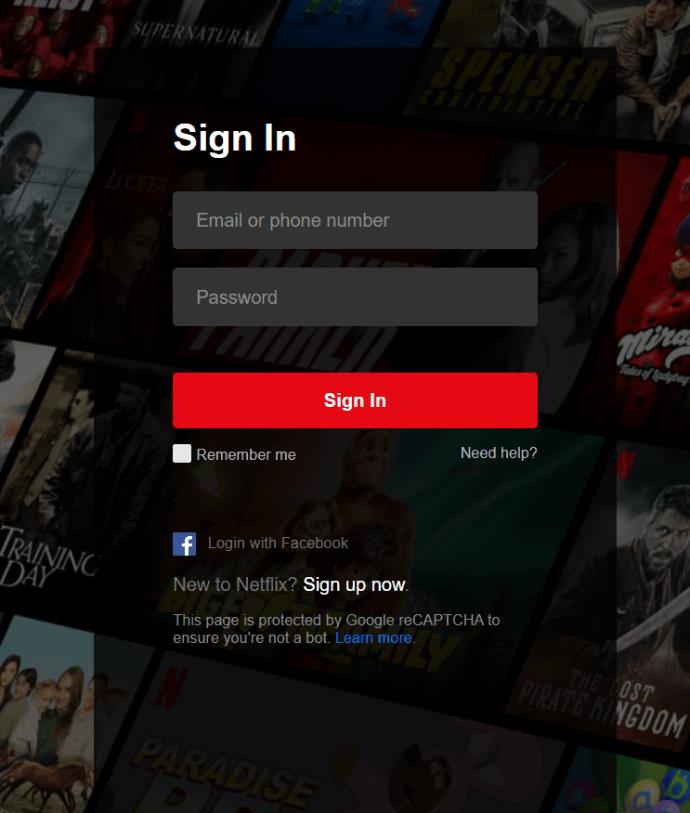
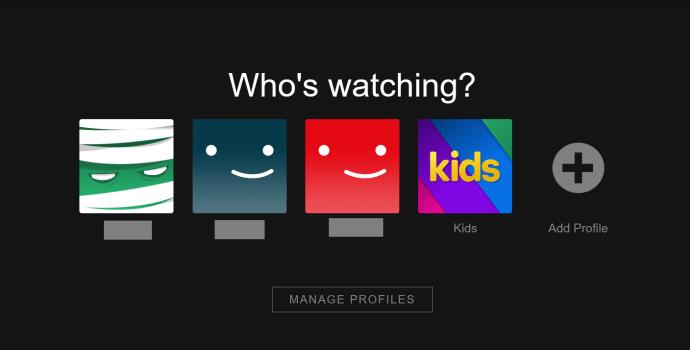

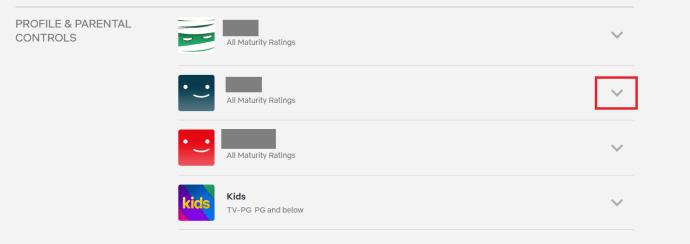
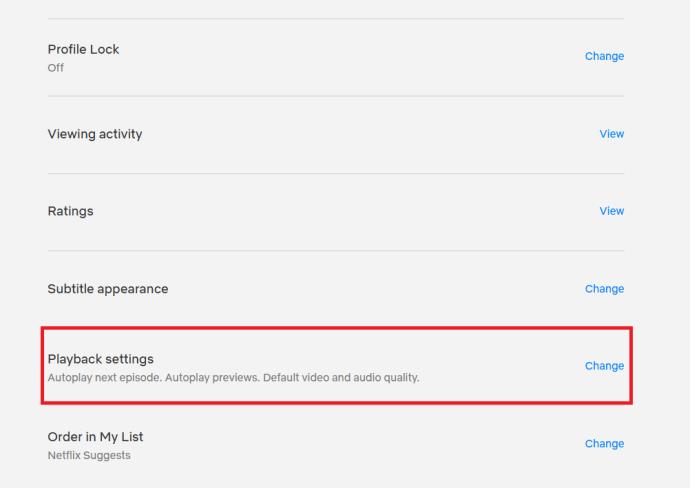
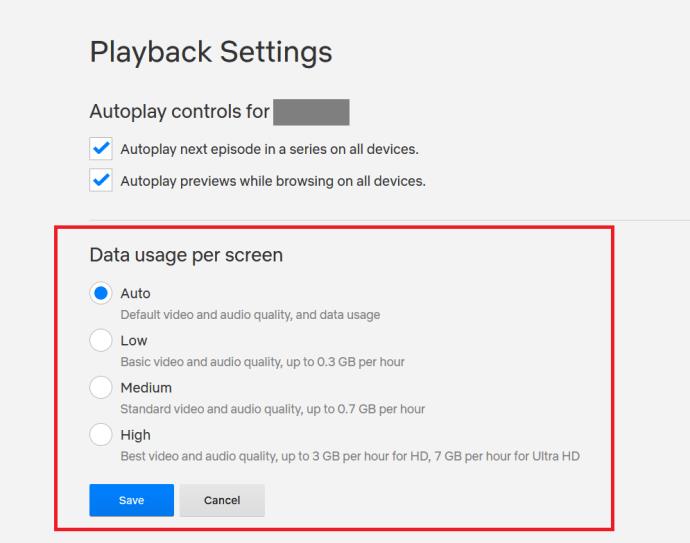
Et c'est tout!
Fermeture
Comme vous pouvez le constater, Netflix peut potentiellement consommer une grande partie de vos données, que vous ayez un forfait de données mobiles ou une connexion sans fil limitée. Heureusement, Netflix dispose d'une poignée d'outils internes pour vous empêcher de dépasser votre allocation de données et d'encourir potentiellement des frais de dépassement que vous ne vouliez pas qu'ils se produisent !
Comment sauvegarder des données en regardant Netflix ? Faites-nous savoir dans la section commentaire ci-dessous.
Si vous avez rencontré une erreur de manifeste Steam indisponible, le client Steam n'a pas réussi à accéder au manifeste. L'erreur se produit lorsque la plateforme ne trouve pas
Avec Google Maps, vous pouvez visiter de nouveaux endroits sans craindre de vous perdre. Tout ce que vous avez à faire est d'entrer votre lieu de départ et votre destination,
Lors de l'enregistrement d'un compte auprès de Telegram, vous devez ajouter un numéro de téléphone à vos informations personnelles. Si vous êtes curieux de confirmer celui de quelqu'un d'autre
Bien qu'il soit créé par la société mère de TikTok, CapCut offre bien plus de contrôle sur une vidéo que TikTok. Vous pouvez utiliser les excellents outils d'édition de CapCut pour
Si vous préférez préserver votre vie privée en cachant l'espace derrière vous pendant les appels Zoom, il peut être dans votre intérêt d'utiliser le flou de Zoom.
Découvrez comment transformer votre Amazon Echo Show en cadre photo numérique avec Amazon Photos dans ce guide.
Vous avez la possibilité de faire de Chrome votre navigateur par défaut lorsque vous l'utilisez pour la première fois. Si vous ignorez l'invite, vous pouvez toujours utiliser le navigateur
Un formulaire de commande en ligne aide les entreprises à recevoir les commandes de leurs clients sans tracas. Avec un bon de commande, les clients peuvent passer des commandes de produits, faire
En matière de simplicité, de sécurité et de fonctionnalités, AnyDesk est devenu un succès instantané pour le partage de bureau sans latence, dépassant rapidement TeamViewer. Si tu
YouTube propose aux téléspectateurs plusieurs fonctionnalités d'accessibilité pour améliorer leur expérience de visionnage. Deux d’entre eux sont des sous-titres et des sous-titres codés. Avec récent
Un élément clé de vos voyages interstellaires dans Starfield est l’excitation de construire des avant-postes sur des mondes extraterrestres. Les ressources que vous pouvez en tirer
Vous avez fait vos recherches, pris votre décision et souhaitez investir dans une action, mais les marchés ne sont pas encore ouverts. Heureusement, ce n'est pas un problème car
Le téléchargement d'applications depuis le Google Play Store devrait être un processus simple. Cependant, les utilisateurs peuvent parfois rencontrer un problème lorsque la note sur le
Si vous utilisez fréquemment ChatGPT pour démystifier toutes vos requêtes, vous pourriez trouver l'incapacité de rechercher dans vos conversations précédentes une déception majeure.
Facebook Marketplace est une excellente plateforme à utiliser si vous souhaitez vendre certains de vos biens inutilisés ou si vous cherchez à acheter quelque chose. Mais ça peut
Un téléviseur LG est votre passerelle vers plus de 100 programmes. Le contenu va des chaînes d’information et de sport aux films et séries télévisées tendances. Vous pouvez regarder du contenu depuis
Si vous utilisez Skype pour le travail, il y a de fortes chances qu'il arrive un moment où vous devrez vérifier quelque chose dans votre historique de discussion. Lorsque vous essayez de localiser le
Les tablettes Amazon Fire se distinguent dans cette catégorie d'appareils grâce à leurs excellentes fonctionnalités et leurs prix attractifs. Mais même si les techniciens peuvent les féliciter,
Les ordinateurs Mac sont populaires parmi les travailleurs de nombreux domaines en raison de leur design élégant et de leurs capacités avancées. Ils sont dotés de nombreuses fonctionnalités qui peuvent être
Vous cherchez à ajouter ou à intégrer des vidéos YouTube à votre site ou page WordPress ? Notre guide détaillé vous guidera étape par étape tout au long du processus.


















